Synology NAS 安装Transmission攻略
虽然群晖DSM自带的Download Station的功能已经做的比较完善了,但是本人是Transmission的忠实用户,从09年接触到NAS开始就一直在使用。Transmission虽然有缺点,也有它自己的特点,比如可以按时间设置不同限速,能在Transmission GUI上分别显示不同PT站点的文件等。
一、在群晖NAS上安装Transmission
闲话不多说,下面开始介绍在群晖NAS上安装Transmission的方法。
登录到DSM---“套件中心”---“设置”---“套件来源”---点击“新增”。

在弹出的界面中填入以下地址,并确定。
http://packages.synocommunity.com/
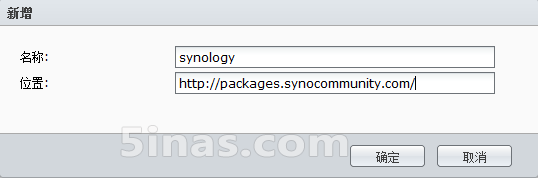
这样,下载Transmission的第三方套件地址就添加好了。
在套件中心中选择“社群”,这里的套件都是刚才添加的网址提供的第三方套件,找到“Transmission”套件。点击“安装”后,套件中心开始下载,下载成功后会弹出安装提示,全部默认就好了。

(上面的截图,我偷个懒,是我已经安装好的,要是卸载掉重新装,原来做种的片子都要重新进行验证,太费事了!)
安装成功后就可以通过http://NAS IP orDDNS:9091/transmission/web/访问到transmission了。
二、Transmission的远程控制客户端1、下载
Transmission自带的web管理界面功能简单,使用不方便,可以使用transmission-remote-gui这款软件方便的控制transmission。
下载地址:http://code.google.com/p/transmisson-remote-gui/downloads/list,下载对应自己电脑操作系统的版本即可。
2、安装及配置
安装好transmission-remote-gui,首次打开时会弹出下面的界面。在Remote host填上你的NAS的IP地址或者DDNS地址,端口号9091,User name和password暂时不用填,因为默认是没有加密的,点击ok即可。

弹出升级IP地址数据库提示,点击yes。
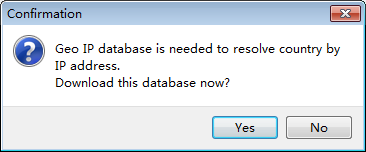
弹出升级旗帜图像档案提示,点击yes。
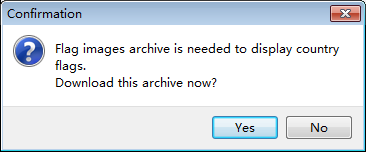
之后就进入transmission remote gui的界面了。
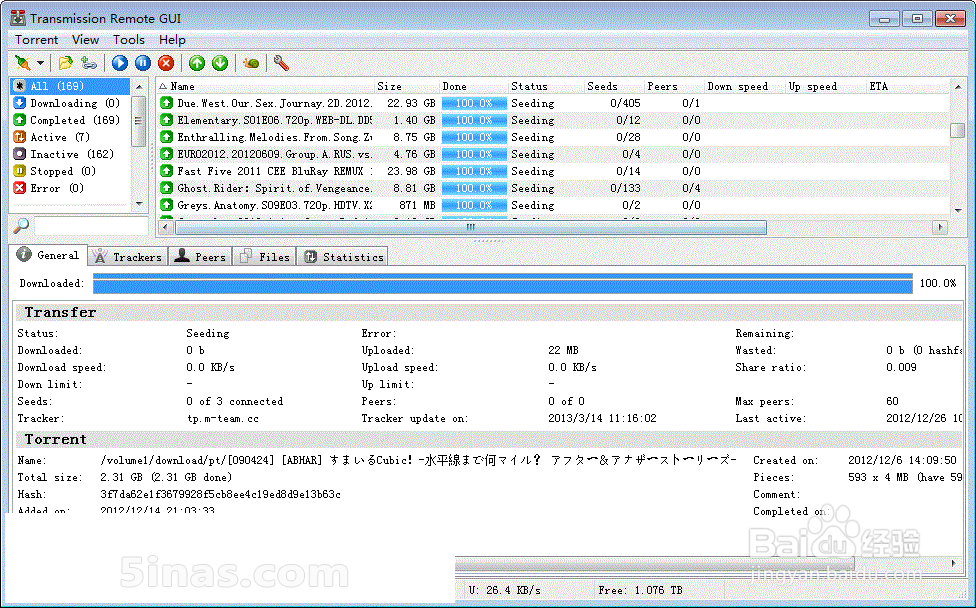
接下来可以把软件设置成中文,点击“Tools”---“Options”----“Interface”,在language一栏选择“简体中文”,点击“ok”后会出现提示,要求重启软件,之后就可以看到中文界面了,备用带宽设置是我比较常用的功能,它可以实现按时间限速的功能,这点是DSM自带的download station所不具备的。
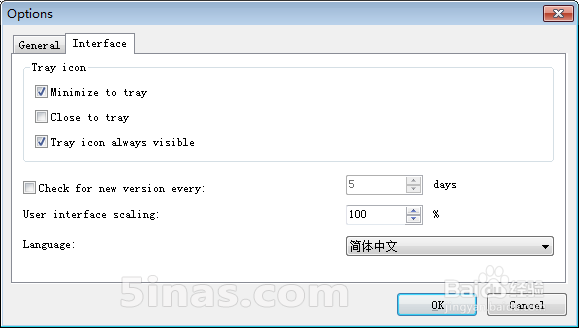
三、Transmission登陆账户密码的设置1、设置前的准备工作
由于Transmission默认是不加密的,如果你的DDNS地址泄露了,别人就可以通过网络控制你的Transmission下载,所以为Transmission设置登陆账户和密码是很有必要的。
需要用到WinSCP和PuTTY这两款软件,同时需要在DSM---“控制面板”---“终端机”中打开Telnet和SSH功能。

2、下载
WinSCP和PuTTY下载地址:http://winscp.net/eng/download.php

(PuTTY的下载地址在网页下面)

3、登录账户及密码的设置
打开WinSCP,文件协议选SCP,主机名填上你的NAS IP或者DDNS地址,用户名:root,密码为你登陆NAS的密码。

Transmission的配置文件在NAS中存放的路径为:(假定transmission安装在磁盘1空间中)
root/volume1/@appstore/transmission/var/settings.json

在Transmission运行时,修改配置文件是无效的,解决方法就是停止TR进程,然后再修改保存。通过DSM的资源管理器,我们可以看到Transmission的进程。

接下来,打开PuTTY,在主机名处填写你的NAS IP或者DDNS地址,端口号22,连接类型SSH。

登陆账号:root,密码为你NAS登陆的密码,点击打开。


登陆成功后,输入如下指令:killalltransmission-daemon,此时再通过DSM的任务管理器查看,transmission的进程都被关掉了。

再次回到WinSCP,打开settings.json文件,修改如下内容:
"rpc-authentication-required": true,-------“此处把false改为true” "rpc-enabled": true,-----“此处把false改为true” "rpc-password": "密码",-------“此处填上登陆transmission想使用的密码” "rpc-username":"root",-------“此处填上你登陆transmission时想使用的用户名”。
最后点击保存。

到此为止,Transmission已经设置好密码了,由于刚才结束掉了Transmission的进程,还需要在DSM的套件中心中重新启动Transmission

之后,再次通过Web控制器或者Transmissionremote gui登陆时,都需要输入账号和密码了,Gui的登陆账号密码设置在“工具”---“连接选项”中设置。
后续还有关于Web客户端和移动客户端的介绍。
四、Transmission Web 客户端的替换
由于Transmission自带的web客户端功能单一,可以用第三方Web客户端替换,以便在不方便安装Gui软件时,直接通过浏览器页面控制Transmission。
1、下载
Transmission WEB 控制器下载地址:
https://code.google.com/p/transmission-control/
目前最新版本为: 0.3 Beta(20130311)
2、安装
压缩包解压后得到Web文件夹,打开WinSCP,使用root账户和NAS的密码登陆。Transmission的Web控制器存放路径为:
root/volume1/@appstore/transmission/share/transmission/web
如果想保留transmission自带的web控制器,可以把原有的文件夹重命名为web2,然后把压缩包中解压出的web文件夹拷贝到transmission路径下,如下图所示。

接下来,要在套件中心中把Transmission关闭再重新启动,否则会报错。重启后就可以通过以下网址访问了:
http://www.NAS IP orddns:9091/transmission/web/

五、Transmission的移动客户端
通过手机或者Pad上的软件也可以远程控制Transmission,IOS和Android平台都可以,Windows Phone平时没有试过。
1、通过移动平台浏览器的网页登陆
说到这里,要和大家提一下,上面替换的第三方TransmissionWeb控制器有Mobile页面哦,直接可以通过手机等移动设备的网页浏览器登陆,地址如下:
http://NAS IP or DDNS:9091/transmission/web/index.mobile.html
(目前在PC上登陆成功,但是在手机UC浏览器还未成功,估计是浏览器不支持弹出窗口,无法输入用户名密码导致,如果有成功的朋友,请发消息或者后面更贴,我再修改教程)
2、IOS平台:iTransmission
由于本人没有爱疯,所以没法对这款软件进行介绍。用过的朋友可以介绍下。

3、Android平台:ATG(Android Transmission GUI)
可以通过谷歌市场(Google Play)下载,安装后,打开软件,按照下图设置即可.

接下来就可以控制Transmission了,因为软件设置较简单,就不详细介绍了。

--------------教程结束----------------